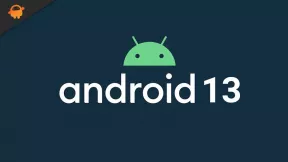Correção: erro 'Falha na conexão anticaquecimento' em Escape de Tarkov
Miscelânea / / August 04, 2021
Anúncios
Fuga de Tarkov é um dos videogames de tiro em primeira pessoa multijogador quando se trata de um jogo de RPG / Simulador hardcore e realista. Possui recursos MMO junto com uma jogabilidade baseada em uma história que garante uma experiência de jogo interessante de qualquer maneira. Enquanto isso, vários jogadores estão enfrentando o erro "Falha na conexão do anticheat" em Escape from Tarkov.
Se você for uma das vítimas, certifique-se de seguir este guia de solução de problemas para resolver esse tipo de erro. Vários jogadores afetados relataram que estão enfrentando um problema de perda de conexão com o jogo Escape from Tarkov devido ao erro de falha no carregamento do anti-cheat. Felizmente, aqui compartilhamos algumas soluções alternativas possíveis que devem ajudá-lo.
Índice
-
1 Correção: erro de ‘falha de conexão anticaquecimento’ em Escape de Tarkov
- 1.1 1. Execute seu jogo como administrador
- 1.2 2. Atualize seu jogo
- 1.3 3. Atualizar o Steam Launcher
- 1.4 4. Verificar e reparar arquivos do jogo
- 1.5 5. Desative o Firewall do Windows e o programa antivírus
- 1.6 6. Atualizar drivers de dispositivo
- 1.7 7. Reinicie o seu roteador / modem
- 1.8 8. Use uma VPN
- 1.9 9. Reinstale o Battle Eye
Correção: erro de ‘falha de conexão anticaquecimento’ em Escape de Tarkov
Agora, sem complicações, vamos pular para o guia abaixo.

Anúncios
1. Execute seu jogo como administrador
Muitos jogadores afetados mencionaram que não estavam executando o arquivo executável do jogo como um administrador. É por isso que o sistema anti-cheat não funciona corretamente. Além disso, pode causar travamento do jogo, não iniciar problemas, não conectar ao servidor online, etc.
É altamente recomendável executar o jogo como administrador. Para fazer isso:
- Certifique-se de fechar o jogo corretamente. Se estiver executando em segundo plano, abra o Gerenciador de Tarefas e encerre a tarefa.
- Agora abra Explorador de arquivos e vá para a unidade onde você instalou o jogo Escape from Tarkov.
- O caminho de instalação padrão deve ser: C: / Jogos do Estado de Batalha / EFT (ao vivo)
- Clique com o botão direito no EscapefromTarkov.exe arquivo> Selecionar Propriedades.
- Clique no Compatibilidade guia> Habilite o Execute este programa como administrador caixa de seleção.
- Clique em Aplicar e depois OK para salvar as alterações.
2. Atualize seu jogo
As chances são altas de que talvez seu jogo Escape from Tarkov fique desatualizado por um tempo porque você não o atualizou. Se for esse o caso, certifique-se de tentar atualizar o jogo corretamente. Para fazer isso:
- Você só precisa abrir o Cliente Steam no seu PC.
- Agora, clique em Biblioteca > Clique em Fuga de Tarkov no painel esquerdo.
- Certifique-se de verificar o Atualizar botão esteja disponível ou não.
- Se disponível, atualize-o e, em seguida, você pode clicar Jogar para iniciar o jogo.
3. Atualizar o Steam Launcher
Às vezes também pode ser possível que o seu cliente Steam não esteja atualizado, o que pode desencadear vários problemas, como problemas de inicialização do jogo, travamentos na inicialização do jogo, jogo sem download da atualização, etc. Portanto, assim como o jogo Escape from Tarkov, você também deve tentar atualizar o inicializador do Steam. Para fazer isso:
- Certifique-se de que seu cliente Steam não esteja sendo executado em segundo plano.
- Para verificá-lo, clique no ícone da bandeja do sistema e clique com o botão direito no ícone do Steam.
- Clique em Sair para fechar a tarefa.
- Além disso, pressione as teclas Ctrl + Shift + Esc para abrir o Gerenciador de Tarefas> Vá para Processos> Clique em EscapefromTarkov e selecione Finalizar Tarefa para fechá-lo.
- Uma vez feito isso, abra o cliente Steam no seu PC.
- Ele verificará automaticamente as atualizações do Steam disponíveis e iniciará a instalação (se houver).
- Por fim, o iniciador do Steam abrirá e você está pronto para ir.
Este método deve resolver o erro "Falha na conexão do anticaquecimento" em Escape de Tarkov. Se ainda não foi corrigido, siga outro método.
Anúncios
4. Verificar e reparar arquivos do jogo
Se o seu jogo não está funcionando ou se o programa anti-cheat falhou, isso também pode indicar que há alguns problemas com os arquivos do jogo instalados. Ao simplesmente verificar e reparar os arquivos do jogo em seu computador, você garantirá que não haja problemas com os arquivos do jogo. Fazer isso:
- Abra o Cliente Steam > Clique em Biblioteca
- Clique com o botão direito sobre Fuga de Tarkov > Clique em Propriedades
- Em seguida, clique no Ficheiros locais guia> Clique em Verifique a integridade dos arquivos do jogo
- Deixe o processo ser concluído e reinicie o inicializador para aplicar as alterações.
- Uma vez feito isso, você pode executar o jogo para verificar o problema.
5. Desative o Firewall do Windows e o programa antivírus
Às vezes, a proteção do Firewall do Windows, bem como o programa antivírus, podem impedir que os arquivos do jogo sejam executados adequadamente se não estiverem na lista de permissões. Portanto, é recomendável simplesmente desativar o Firewall e o programa Antivírus em seu computador temporariamente para executar o jogo com facilidade. Para fazer isso:
- Clique no Menu Iniciar > Tipo firewall.
- Selecione Firewall do Windows Defender a partir do resultado da pesquisa.
- Vamos para Ativar ou desativar o Firewall do Windows Defender no painel esquerdo.
- Uma nova janela será aberta e você precisará clicar em Desative o Firewall do Windows Defender (não recomendado) para ambos Configurações de rede pública e privada.
- Uma vez feito isso, certifique-se de clicar em OK para salvar as alterações.
- Por fim, reinicie o computador para aplicar os efeitos.
Da mesma forma, você precisará desligar a proteção de Segurança do Windows em seu computador seguindo as etapas abaixo:
- Aperte Windows + I chaves para abrir Configurações do Windows.
- Agora, clique em Atualização e segurança > Selecione Segurança do Windows no painel esquerdo.
- Clique em Abra a Segurança do Windows > Vá para Proteção contra vírus e ameaças.
- Em seguida, clique em Gerenciar configurações.
- Aqui desligar a Proteção em tempo real alternancia.
- Se solicitado pelo UAC, clique em sim para aplicar as alterações.
Este método deve corrigir completamente o erro "Falha na conexão anticaquecimento" no problema Escape from Tarkov. No entanto, se o problema persistir, tente seguir o método abaixo.
Anúncios
6. Atualizar drivers de dispositivo
Parece que sempre que você não consegue entender o que está acontecendo com seu computador ou com o jogo em seguida, certifique-se de tentar atualizar todos os drivers de dispositivo possíveis em seu PC para manter as coisas sob ao controle.
Principalmente, a atualização do driver gráfico, driver de rede, etc, pode corrigir vários problemas com o jogo. Para tal, visite o respectivo Nvidia, ou AMD, ou Intel’s site oficial primeiro. Em seguida, baixe e instale a versão mais recente do driver gráfico de acordo com o modelo da placa gráfica.
Você também pode tentar usar qualquer software atualizador de driver de terceiros em seu computador para verificar e atualizar os drivers de dispositivo ausentes ou desatualizados facilmente. Existem vários softwares populares e confiáveis disponíveis online que você pode usar.
Lembre-se de que esses aplicativos de terceiros podem causar vazamentos de dados ou problemas com o seu software em alguns casos.
7. Reinicie o seu roteador / modem
Se você ainda estiver recebendo o erro "Anticheat server connection lost" ou "Anticheat connection failed" em Escape from Tarkov, certifique-se de verificar corretamente sua conexão de rede. Você pode simplesmente reiniciar seu roteador / modem Wi-Fi ou até mesmo navegar em vários sites ou jogar outros jogos online para verificar o problema.
8. Use uma VPN
Se sua conexão com a Internet parece boa o suficiente, você pode tentar usar uma VPN (rede privada virtual) serviço em seu computador para verificar se você consegue executar o jogo Escape from Tarkov ou não. Usar uma VPN pode permitir que você selecione uma região diferente que pode ser útil de muitas maneiras.
Existem vários serviços VPN populares e confiáveis disponíveis que você pode usar gratuitamente ou por meio de uma assinatura.
9. Reinstale o Battle Eye
Se nenhum dos métodos funcionou para você, tente reinstalar o Battle Eye para resolver o erro de "Falha na conexão do Anticheat" completamente. Para fazer isso:
- Certifique-se de sair do jogo Escape from Tarkov corretamente e do iniciador também.
- Agora, vá para a pasta de instalação do jogo> Excluir tanto o BattleEye pasta e Escape from Tarkov_BE arquivo de aplicativo.
- Abra o Battlestate Games Launcher > Selecione Verificação de integridade Fuja de Tarkov.
- Aguarde a conclusão do processo> Depois de terminar, você pode voltar para a pasta de instalação do jogo.
- Abra o BattleEye pasta e clique duas vezes no Install_BattleEye.bat Arquivo.
- Finalmente, você pode iniciar o jogo para verificar o problema.
É isso, pessoal. Presumimos que este guia foi útil para você. Se você tiver alguma dúvida, deixe-nos saber no comentário abaixo.